Word中轻松打出分数的技巧
作者:佚名 来源:未知 时间:2024-12-04
在Word里面输入分数是一个相对简单但常常被忽视的技巧。无论是在学习、工作还是日常写作中,我们经常会遇到需要输入分数的场景。比如,在数学公式、物理计算或者化学方程式中,分数都是必不可少的元素。因此,掌握在Word里面输入分数的方法,无疑会大大提高我们的工作效率和文章的专业性。
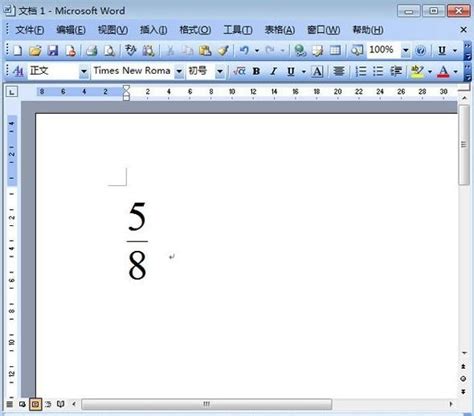
首先,我们需要明确的是,Microsoft Word提供了多种输入分数的方法,以适应不同用户的需求和场景。最常见的方法之一是使用“公式编辑器”或“插入公式”功能。这个功能在Word的菜单栏中通常可以找到一个名为“插入”的选项卡,然后点击“公式”或“公式编辑器”按钮。这样,我们就可以打开一个专门的公式编辑窗口,在这里我们可以方便地输入各种数学符号和公式,包括分数。

在公式编辑器中,输入分数非常简单。通常,我们只需要点击工具栏上的“分数”按钮,然后选择我们需要的分数形式,如“分子/分母”或“带分数”。接着,我们只需要在相应的输入框中输入分子和分母的值,就可以得到一个标准的分数了。此外,公式编辑器还提供了丰富的数学符号和函数,可以帮助我们输入更复杂的数学表达式。
除了公式编辑器,Word还提供了一种更快捷的输入分数的方法,那就是使用快捷键。在Word中,我们可以使用Ctrl+F9快捷键来插入一个域代码括号。然后,在这个括号中,我们可以输入一个特殊的代码来表示分数。这个代码通常是“eq \f(分子,分母)”。例如,如果我们想输入一个二分之一,我们可以在域代码括号中输入“eq \f(1,2)”。然后,我们只需要按下F9键,就可以将这个代码转换成一个标准的分数了。需要注意的是,这种方法输入的分数是嵌入在文本中的,因此它可能无法像公式编辑器中的分数那样进行自由的编辑和调整。
此外,Word还提供了一种更为直观的方法,那就是使用“分数”按钮。在Word的某些版本中,我们可以在“插入”选项卡中找到一个名为“分数”的按钮。点击这个按钮后,我们可以选择一个预设的分数形式,并在弹出的对话框中输入分子和分母的值。这种方法非常适合需要快速输入简单分数的用户。
当然,除了以上几种方法,我们还可以通过其他途径来输入分数。比如,我们可以先在文本中输入一个斜杠(/),然后在斜杠的前后分别输入分子和分母的值。虽然这种方法看起来不够正式,但在某些情况下,它也可以作为一种应急的输入方式。不过,需要注意的是,这种方法输入的分数并不是一个真正的数学分数,而是一个由文本组成的模拟分数。因此,它可能无法像真正的分数那样进行数学运算或格式调整。
在Word中输入分数后,我们还可以对分数进行各种格式调整,以满足不同的排版需求。比如,我们可以改变分数的字体、大小和颜色,或者调整分数与周围文本的对齐方式。此外,如果我们使用的是公式编辑器输入的分数,我们还可以对分数进行更高级的编辑和调整,如改变分数的上下标、添加括号或根号等。
除了基本的分数输入外,Word还支持输入更复杂的分数形式,如带分数和假分数。带分数是一个整数和一个真分数的和,而假分数则是一个分子大于或等于分母的分数。在Word中,我们可以使用公式编辑器或分数按钮来输入这些复杂的分数形式。通常,我们只需要在输入分数时指定相应的参数或选项,就可以得到一个标准的带分数或假分数了。
此外,Word还允许我们将输入的分数保存为自定义样式或模板,以便在以后的文档中重复使用。这样,我们就可以大大提高输入分数的效率和一致性。具体来说,我们可以先输入一个标准的分数,然后将其格式调整为所需的样式。接着,我们可以将这个分数保存为一个自定义样式或模板。在以后的文档中,我们只需要选择这个样式或模板,就可以快速插入一个与之前相同的分数了。
总的来说,在Word里面输入分数是一个简单而实用的技巧。无论是使用公式编辑器、快捷键还是分数按钮,我们都可以轻松地输入各种形式的分数。同时,Word还提供了丰富的格式调整选项和自定义样式功能,以满足我们不同的排版需求。因此,掌握在Word里面输入分数的方法,无疑会大大提高我们的工作效率和文章的专业性。
在实际应用中,我们可以根据具体的需求和场景来选择合适的分数输入方法。比如,在处理复杂的数学公式时,我们可以使用公式编辑器来输入分数;在需要快速输入简单分数时,我们可以使用分数按钮或快捷键;在需要自定义分数样式时,我们可以使用自定义样式或模板功能。通过灵活运用这些方法,我们可以轻松地应对各种分数输入的需求,并在Word中创建出更加专业和美观的文档。
- 上一篇: 轻松学会:电脑刻录光盘的全步骤指南
- 下一篇: 如何操作好太太热水器
































